
Konverter PowerPoint-præsentation til TIFF ved hjælp af .NET Cloud SDK.
Konvertering af PowerPoint-præsentationer til TIFF-format giver et utal af fordele, der i høj grad kan forbedre din dokumenthåndtering og billedbehandlingskapacitet. TIFF (Tagged Image File Format) er et bredt anerkendt og alsidigt format kendt for sin højkvalitets og tabsfri komprimering. Ved at konvertere dine PowerPoint-dias til TIFF kan du bevare den visuelle troskab, klarhed og detaljer i din præsentation, hvilket gør den velegnet til professionel udskrivning, arkivering eller deling. I denne artikel vil vi guide dig gennem processen med at konvertere PowerPoint PPTX til TIFF ved hjælp af .NET Cloud SDK.
- Cloud SDK for PPT til TIFF-konvertering
- Konverter PowerPoint-præsentation til TIFF med C# .NET
- PPTX til TIFF ved hjælp af cURL-kommandoer
Cloud SDK for PPT til TIFF-konvertering
Når det kommer til at konvertere PowerPoint PPT til TIFF, giver Aspose.Slides Cloud SDK for .NET en kraftfuld og praktisk løsning. Med denne SDK kan du ubesværet konvertere PowerPoint-præsentationer til TIFF-billeder, hvilket sikrer output i høj kvalitet og nøjagtig konvertering. Denne SDK tilbyder også en række avancerede funktioner og funktionaliteter til yderligere at forbedre dine dokumentbehandlingsarbejdsgange. Det giver dig mulighed for at manipulere PowerPoint-dias, udtrække diasindhold, tilføje vandmærker, anvende formatering og udføre forskellige andre operationer med lethed.
Nu skal vi søge efter Aspose.Slides-Cloud i NuGet pakkehåndtering og klikke på knappen Tilføj pakke. For det andet, indhent dine klientoplysninger fra cloud dashboard ved at logge ind med Google eller GitHub-konto. Eller opret blot en gratis konto ved at følge instruktionerne specificeret over hurtig start.
Konverter PowerPoint-præsentation til TIFF med C# .NET
Prøv venligst at bruge følgende kodestykke for nem og enkel konvertering af PPT til TIFF-format.
// Besøg https://github.com/aspose-slides-cloud for flere eksempler
// Få klientlegitimationsoplysninger fra https://dashboard.aspose.cloud/
string clientSecret = "7f098199230fc5f2175d494d48f2077c";
string clientID = "ee170169-ca49-49a4-87b7-0e2ff815ea6e";
// oprette en instans af SlidesApi
SlidesApi slidesApi = new SlidesApi(clientID, clientSecret);
// navn på input PowerPoint placeret på lokalt drev
string sourcePPTX = "Colorful conference presentation.pptx";
// Læs input PowerPoint-præsentation fra lokalt drev
using var slideStream = File.OpenRead(sourcePPTX);
// Konverter alle PowerPoint-dias til TIFF-billeder
var images = slidesApi.Convert(slideStream, ExportFormat.Tiff);
// Gem den resulterende TIFF på lokalt drev
using var pdfStream = File.Create("output.tiff");
images.CopyTo(pdfStream);
pdfStream.Close();
Lad os forstå kodestykket i flere detaljer.
SlidesApi slidesApi = new SlidesApi(clientID, clientSecret);
For det første skal vi oprette et objekt af SlidesApi-klassen, hvor vi sender klientoplysningerne som argumenter.
using var slideStream = File.OpenRead(sourcePPTX);
Indlæs indholdet af PowerPoint-præsentation for at streame forekomst.
var images = slidesApi.Convert(slideStream, ExportFormat.Tiff);
Kald API’et for at konvertere alle slides i PowerPoint-præsentationen til TIFF-format.
using var pdfStream = File.Create("output.tiff");
images.CopyTo(pdfStream);
pdfStream.Close();
Gem det resulterende TIFF-billede på lokalt drev.
For kun at konvertere udvalgte dias, bedes du videregive diasnumrene som listeforekomst. Tag et kig på følgende kodelinjer, hvor vi kun konverterer slide 1,3 og 5 til TIFF-billede.
List<int> selectedSlides = new List<int> { 1, 3, 5 };
var images = slidesApi.Convert(slideStream, ExportFormat.Tiff, null, null, null, selectedSlides);
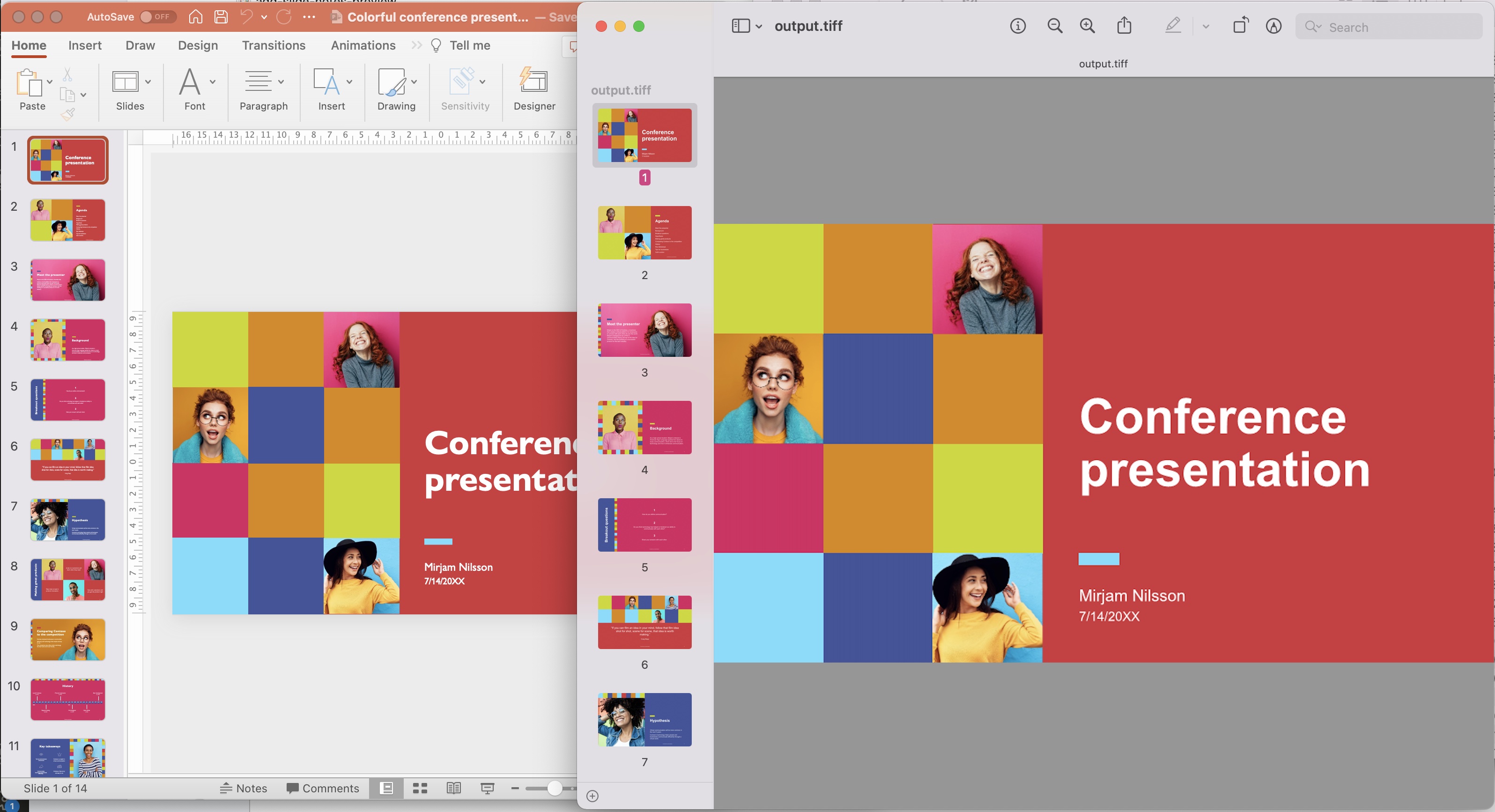
Forhåndsvisning af PowerPoint-præsentation til TIFF-konvertering.
Eksemplet på PowerPoint-præsentationen brugt i ovenstående eksempel kan downloades fra [Colorful conference presentation.pptx](https://create.microsoft.com/en-us/template/colorful-conference-presentation-801f790e-9c7d-4660-9ada -7ed7be52dfaf).
PPTX til TIFF ved hjælp af cURL-kommandoer
Hvis du foretrækker en kommandolinjetilgang, giver konvertering af PowerPoint PPTX til TIFF ved hjælp af cURL-kommandoer enkelhed og fleksibilitet. Med cURL kan du udnytte kraften i API’er og webtjenester til at udføre konverteringen problemfrit. Desuden giver denne metode fordelen ved automatisering, så du kan inkorporere konverteringsprocessen i dine scripts eller arbejdsgange. Så denne lette og effektive måde at konvertere PowerPoint PPTX til TIFF på gør det til et ideelt valg til scenarier, hvor du foretrækker kommandolinjeoperationer eller kræver automatiserede og skalerbare konverteringer.
Nu skal vi først generere et JWT-adgangstoken ved at udføre følgende kommando:
curl -v "https://api.aspose.cloud/connect/token" \
-X POST \
-d "grant_type=client_credentials&client_id=bb959721-5780-4be6-be35-ff5c3a6aa4a2&client_secret=4d84d5f6584160cbd91dba1fe145db14" \
-H "Content-Type: application/x-www-form-urlencoded" \
-H "Accept: application/json"
Det næste trin er udførelsen af følgende kommando, som indlæser en PowerPoint-præsentation fra skylageret og kun eksporterer slide 3,4 som et TIFF-billede.
curl -v "https://api.aspose.cloud/v3.0/slides/{sourcePPTX}/Tiff?slides=3%2C4" \
-X POST \
-H "accept: multipart/form-data" \
-H "authorization: Bearer {accessToken}" \
-H "Content-Type: application/json" \
-d "{ \"DefaultRegularFont\": \"string\", \"FontFallbackRules\": [ { \"RangeStartIndex\": 0, \"RangeEndIndex\": 0, \"FallbackFontList\": [ \"string\" ] } ], \"FontSubstRules\": [ { \"SourceFont\": \"string\", \"TargetFont\": \"string\", \"NotFoundOnly\": true } ]}"
Erstat sourcePPTX med navnet på en input PowerPoint PPTX tilgængelig i cloud storage, og accessToken med JWT-adgangstoken genereret ovenfor.
Konklusion
Kort sagt, uanset om du vælger at bruge Aspose.Slides Cloud SDK til .NET eller vælger bekvemmeligheden ved cURL-kommandoer, åbner konvertering af PowerPoint PPTX til TIFF en verden af muligheder for dine behov for dokumenthåndtering og billedbehandling. Aspose.Slides Cloud SDK til .NET tilbyder en omfattende løsning med avancerede funktioner og problemfri integration i dine .NET-applikationer, hvilket giver dig kontrol, fleksibilitet og output af høj kvalitet. På den anden side giver brug af cURL-kommandoer en kommandolinjetilgang, der muliggør automatisering og integration med dine eksisterende arbejdsgange.
nyttige links
relaterede artikler
Vi anbefaler stærkt at besøge følgende blogs: